VSCode大数据量代码高效编辑:多光标编辑边界探索
发布时间: 2024-12-11 16:12:22 阅读量: 6 订阅数: 10 


vscode 使用C语言自定义代码片段
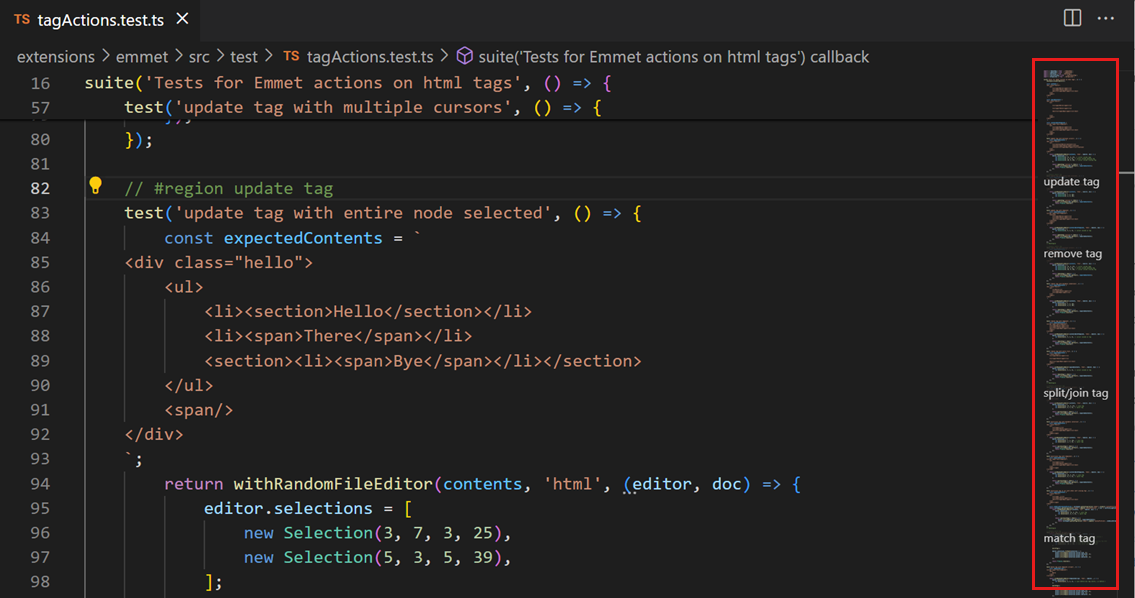
# 1. VSCode编辑器与多光标功能概述
在当今快节奏的软件开发工作中,效率和准确性是衡量专业开发者能力的两个重要维度。Visual Studio Code(VSCode)作为一个广泛使用的开源编辑器,提供了强大的多光标编辑功能,极大地提高了代码编辑的速度和便利性。通过多光标操作,开发者可以在多个位置同时输入、修改和调试代码,这对于提高编码效率、优化工作流程具有显著的作用。
在本章节中,我们将首先介绍VSCode编辑器与多光标功能的基本概念和使用场景,为读者构建一个对多光标编辑功能的初步认识。接下来,我们将深入探讨多光标编辑的理论基础、实践技巧以及在未来软件开发中可能遇到的挑战和机遇。通过本章内容的学习,读者将能够更有效地利用VSCode的多光标编辑功能,为复杂的编程任务提供更加快捷和直观的操作方法。
# 2. 多光标编辑的理论基础
### 2.1 多光标编辑的原理
#### 2.1.1 光标的概念和作用
在文本编辑器中,光标是指示当前输入点的视觉符号。在单光标环境下,光标位置决定了文本的插入或删除点。而在多光标编辑模式下,光标可以同时存在于文本中的多个位置,使编辑者能够同时进行多处文本的编辑工作。光标的作用体现在以下几个方面:
- **定位**:光标作为视觉辅助工具,帮助用户精确地找到并定位到文本中的特定位置。
- **编辑**:光标所在的点是文本插入或修改的起始位置。
- **导航**:通过移动光标,用户可以浏览文本内容。
在多光标编辑中,多个光标的作用是允许用户在多个位置进行同时编辑。这对于需要修改多处相似代码或文本的情况特别有用,可以显著提高编辑效率。
#### 2.1.2 多光标操作的技术实现
多光标操作技术的实现是通过编辑器内部的文本处理模块完成的。以下是基本的技术实现步骤:
1. **光标状态管理**:编辑器需要维护一个光标状态数组,记录每个光标的行和列信息。
2. **用户输入处理**:当用户触发添加光标的命令(如按住Ctrl键点击鼠标,或使用快捷键等),编辑器更新光标状态数组。
3. **文本更新**:在文本发生变化时(例如用户输入或粘贴文本),编辑器会同步更新所有光标位置的文本内容。
4. **视觉渲染**:编辑器负责将每个光标渲染到屏幕上,确保用户能够看到所有光标位置。
现代文本编辑器,如VSCode,通常还会提供更复杂的多光标功能,如列选择(Column Selection)和框选(Box Selection),这些功能进一步扩展了多光标操作的应用场景。
### 2.2 多光标编辑的模式与类型
#### 2.2.1 添加多光标的快捷方式
为了实现多光标编辑,编辑器提供了多种快捷方式,VSCode中一些常用的快捷方式包括:
- **Ctrl+Alt+鼠标左键点击**:在点击的每个位置添加一个新光标。
- **Ctrl+Shift+Alt+上下方向键**:在当前光标附近快速添加新光标。
- **Alt+单击**:使用鼠标添加多个光标。
使用这些快捷方式,用户可以在文本的多个位置添加光标,并进行同时编辑。
#### 2.2.2 模式切换与适用场景
VSCode提供了多种多光标编辑模式,并允许用户在不同模式之间切换,以适应不同的编辑需求。
- **常规模式**:允许用户在文档中任意位置添加光标。
- **块选择模式**:允许用户拖拽选择一个矩形区域,并在该区域的每一行添加光标,实现列编辑。
- **框选模式**:在框选模式下,用户拖拽创建一个选择框,所有被选择框覆盖的文本行都会添加光标。
这些模式各自适用于不同的编辑场景,如代码格式调整、批量修改文本数据等。
### 2.3 多光标编辑的性能考量
#### 2.3.1 性能影响因素分析
多光标编辑的性能影响因素主要包括:
- **光标数量**:光标的数量直接影响编辑器处理的复杂度。大量光标的添加可能导致性能下降,尤其是当编辑器需要在屏幕上渲染这些光标时。
- **编辑器的实现效率**:不同编辑器的多光标功能实现效率不一,一些效率低下的编辑器可能会在光标数量增多时出现延迟。
- **硬件性能**:编辑器的运行速度受到用户计算机硬件性能的限制,如CPU速度、内存大小等。
#### 2.3.2 提升编辑效率的策略
为了提升多光标编辑的效率,编辑器开发者和用户可以采取以下策略:
- **优化光标渲染**:仅在必要的时候渲染光标,例如只在光标活动时显示,或者仅显示最近活动的光标。
- **提升算法效率**:通过优化算法减少每次编辑操作所消耗的资源。
- **减少不必要的计算**:例如,避免在每次文本更新时重新计算所有光标的位置。
- **使用快捷键而非鼠标**:在可能的情况下使用快捷键进行操作,因为快捷键通常比鼠标操作更快、更高效。
通过这些策略,可以在一定程度上减少性能负担,提升编辑效率。在下一章节中,我们将深入探讨多光标编辑的实践技巧,并提供实际操作的案例分析。
# 3. 多光标编辑实践技巧
在本章节中,我们将深入探讨如何在VSCode中有效地运用多光标功能进行代码编辑。我们将从基础操作开始,逐步过渡到高级技巧,并通过实际案例分析来展示这些技巧在具体场景中的应用。
## 3.1 基础多光标编辑操作
### 3.1.1 文本选择与复制粘贴
在多光标操作中最基础的动作之一便是选择文本。在VSCode中,我们可以使用鼠标拖拽或按住Alt键后使用鼠标左键点击来进行多点选择。此外,通过`Ctrl + Alt + Arrow keys`(向上或向下箭头),可以快速扩展选择的光标位置,实现类似“列选择”的效果。
复制粘贴是基础中的基础,但在多光标编辑中,复制粘贴需要更加注意。通过在不同位置放置光标,然后使用`Ctrl + C`复制,接着移动到新的位置,使用`Ctrl + V`粘贴,可以实现对多个区域的相同操作。如果选择的是分散的多个文本片段,VSCode会尝试基于语法高亮
0
0






